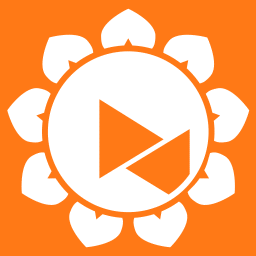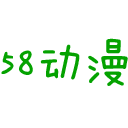向日葵远程控制是一款功能强大的远程PC管理和控制服务软件,它支持多种操作系统,包括Windows、Mac、Linux、iOS和Android等,能够轻松穿透防火墙,实现远程桌面控制、文件传输、设备管理等操作。向日葵远程控制以其易用性、高效性和安全性赢得了广泛的用户好评。

向日葵远程控制简介
向日葵远程控制软件通过在被控端和主控端安装相应的客户端软件,实现远程连接和控制。用户可以在任何可连入互联网的地点,通过浏览器或客户端软件访问和控制安装了向日葵远程控制被控端的远程主机。
向日葵远程控制功能
1. 远程桌面控制:允许用户从一台计算机远程访问另一台计算机的桌面,实时查看和控制远程计算机的操作。
2. 远程文件传输:支持在本地设备和远程设备之间传输文件,适用于远程协作、数据备份、文件同步等场景。
3. 远程设备管理:提供远程重启、远程关机、远程锁定等设备管理功能,方便用户对远程设备进行监控、维护和优化。
4. 语音和视频通话:允许用户通过语音和视频通话与远程计算机进行沟通,增强远程协作的互动性。
向日葵远程控制亮点
1. 多系统支持:向日葵远程控制软件支持多种操作系统,包括Windows、Mac、Linux、iOS和Android等,满足不同用户的需求。
2. 简单易用:软件界面简洁明了,操作简便,用户无需专业知识即可快速上手。
3. 高效稳定:采用先进的远程控制技术,确保远程连接的高效性和稳定性,提升用户的使用体验。
4. 安全性高:采用数据加密、访问控制、安全审计等多种安全措施,确保用户的数据安全和隐私保护。
5. 功能丰富:除了基本的远程桌面控制和文件传输功能外,还提供屏幕截图、远程命令、文件同步等实用功能,满足用户多样化的需求。
向日葵远程控制用法
1. 注册账号:打开向日葵远程控制官方网站,点击“注册”链接,填写个人信息并通过手机验证后注册账号。
2. 安装软件:在被控端和主控端分别下载并安装向日葵远程控制客户端软件。
3. 添加主机:登录到官方网站后,进入“我的控制台”,选择“产品管理”中的“向日葵管理”,点击“立即添加主机”按钮,输入便于识别的信息并保存。
4. 远程连接:在主控端登录向日葵远程控制软件,选择需要远程连接的主机,点击“远控”按钮即可实现远程连接和控制。
向日葵远程控制点评
向日葵远程控制软件凭借其多系统支持、简单易用、高效稳定、安全性高和功能丰富等亮点,成为了众多用户首选的远程控制软件。无论是个人用户还是企业用户,都可以通过向日葵远程控制软件实现远程办公、远程协作、远程维护等需求,提高工作效率和便利性。同时,向日葵远程控制软件还提供了专业的售后服务和技术支持,确保用户在使用过程中遇到问题时能够得到及时的帮助和解决。